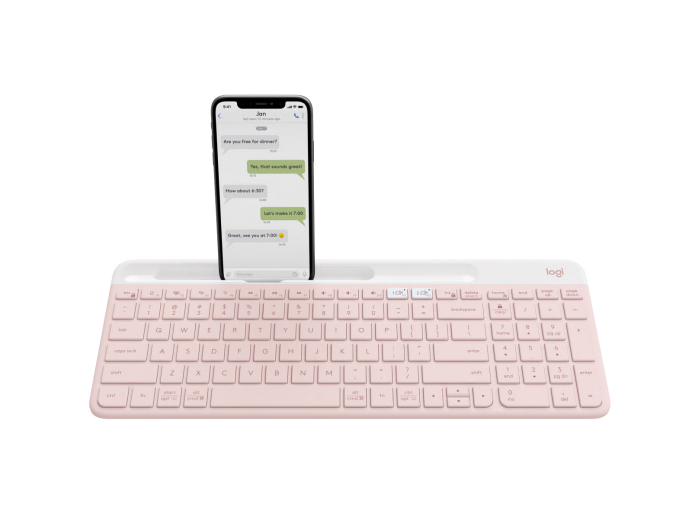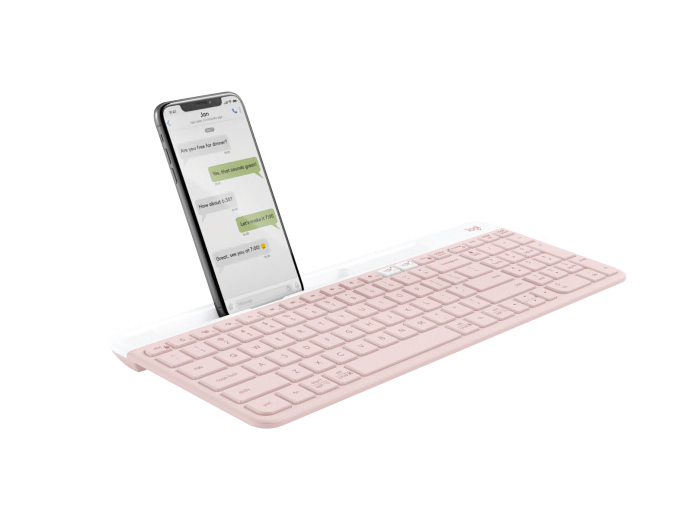K580 轻薄多设备无线键盘
规格和详情
规格
USB 接收器
- 高: 14.4 毫米
- 宽: 18.7 毫米
- 深: 6.1 毫米
- 重量: 2 克
键盘规格
- 高: 143.9 毫米
- 宽: 373.5 毫米
- 深: 21.3 毫米
- 重量(含电池): 558 克(含电池)
插槽规格
- 高: 11 毫米
- 宽: 175.7 毫米
- 深: 10.3 毫米,带沟槽,可将手机固定在距底部 6.2 毫米处。
技术规格
质保信息
部件号
- 玫瑰粉 英文 : 920-011328
- 珍珠白 英文 : 920-009209
- 石墨灰 英文 : 920-009208
兼容性
Unifying 优联接收器
- 需要可用的 USB 端口
- Windows® 10,11 或更高版本
- macOS 10.15 或更高版本
蓝牙低功耗无线技术
- 需要:蓝牙低功耗
产品清单
- 键盘
- 2 节 AAA 电池(预装)
- Unifying™ 优联 USB 接收器
- 用户文档
掌控个性空间
造型时尚简约的 K580 轻薄多设备键盘设计纤薄前卫,让您轻松在电脑和智能手机之间切换输入,方便输入和记录灵感。日常多任务处理的理想伙伴。
玫瑰粉
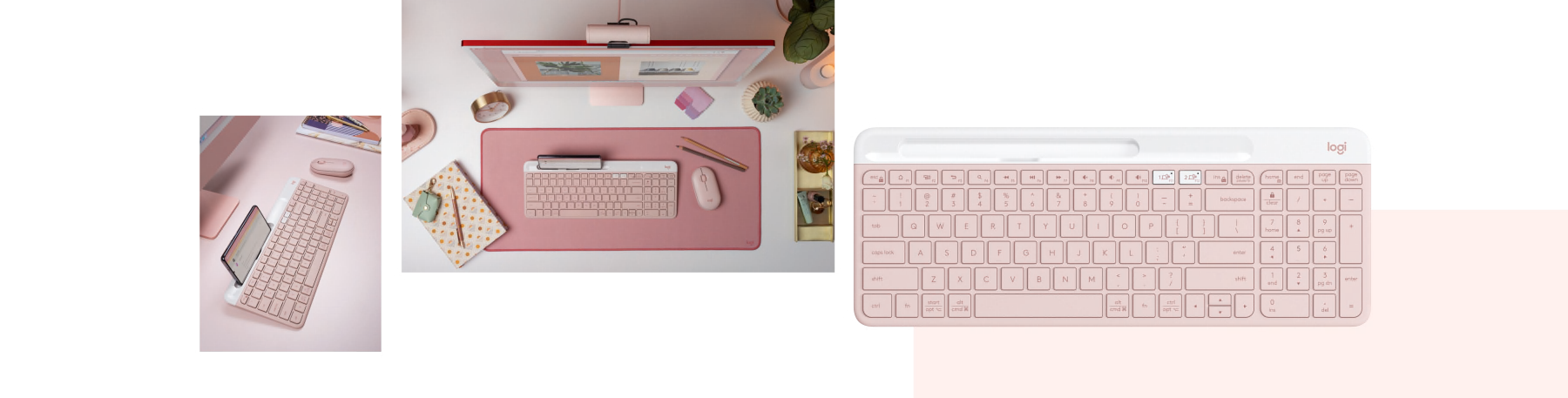
珍珠白
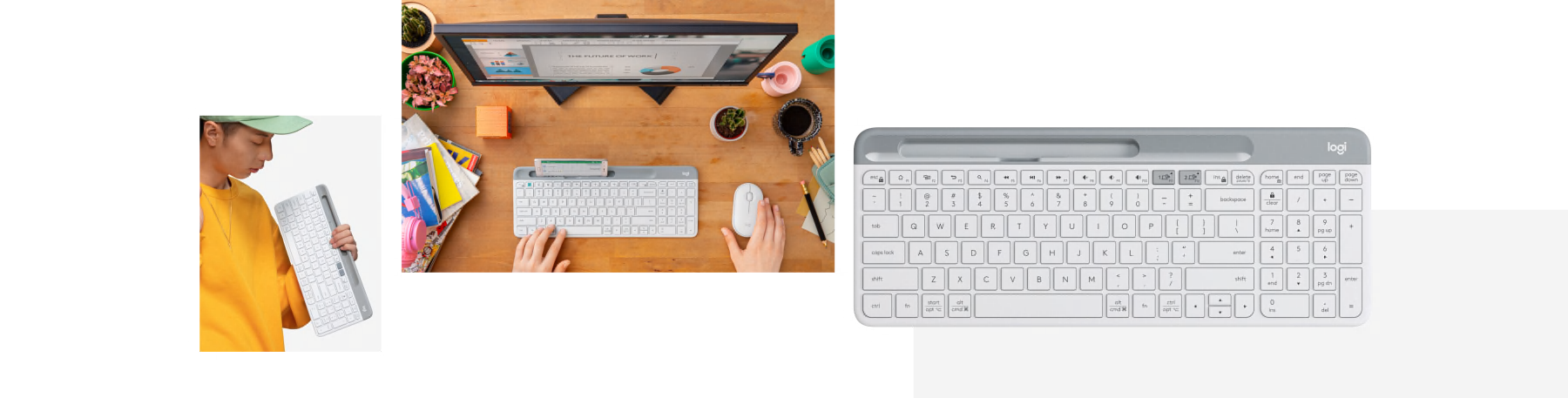
石墨灰

时尚轻薄的设计
K580 轻薄多设备键盘以纤薄的外形和简约的设计彰显您的优雅品味,使桌面搭配简洁且时尚。


充分利用空间
紧凑的设计可帮助您充分利用工作空间。含数字小键盘的全按键设计,并可减少手臂移动,兼具高效和舒适性,是你长时间办公的理想之选。 12 个 FN 键,提供轻松访问和媒体快捷方式。使用 Logi Options+ 软件自定义使用体验,提高办公效率。



利用 EASY-SWITCH™ 顺畅工作
支持智能手机和平板电脑的电脑键盘。使用 Easy-Switch 按钮,可以使用同一键盘在两个设备之间切换输入。
在电脑上写报告,然后切换至手机输入信息。手机可放于集成手机底座中,让多任务处理更直观方便。

笔记本电脑般的安静、流畅、舒适的输入体验
低位键轴具有如笔记本电脑般的流畅输入手感,并具有您和周围人员不会相互影响的安静办公体验。


为多种操作系统提供熟悉统一的输入手感
一个键盘,多设备应用 - 台式机、笔记本电脑、平板电脑和智能手机。按键布局兼容 Windows、macOS 和平板电脑指令。
搭配音频和视频获取完整配置
出色的视频和音频对于提升虚拟会议和演示中的交流大有裨益。搭配时尚的网络摄像头和耳机麦克风,便是一整套舒适方便的居家办公配置,选择相匹配的配色或混搭!。

设置指南
设置指南
移除电池盖
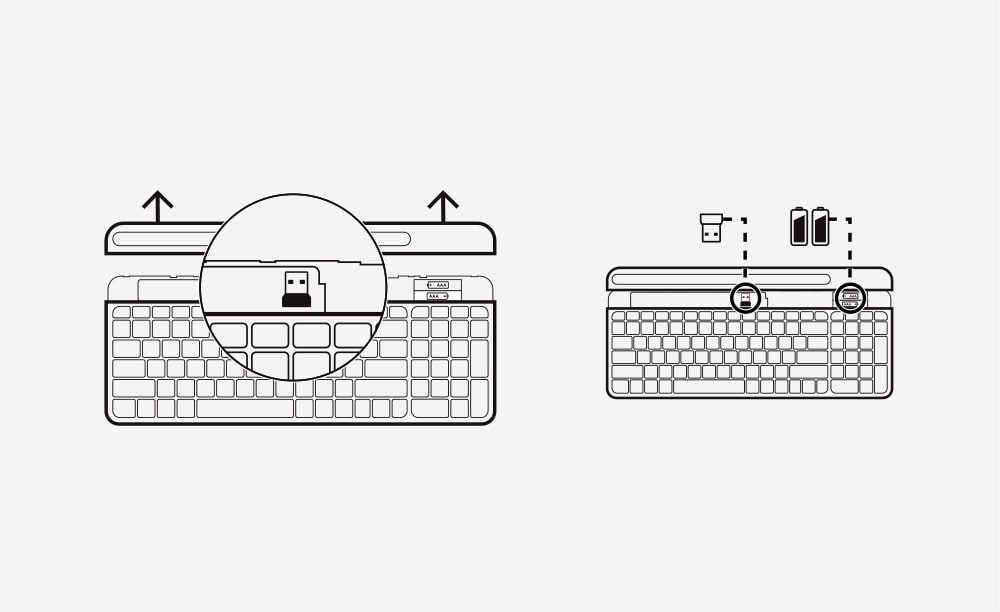
移除键盘电池盖
向上滑动键盘上部,可看见收纳于内部的电池和接收器。
移除标签
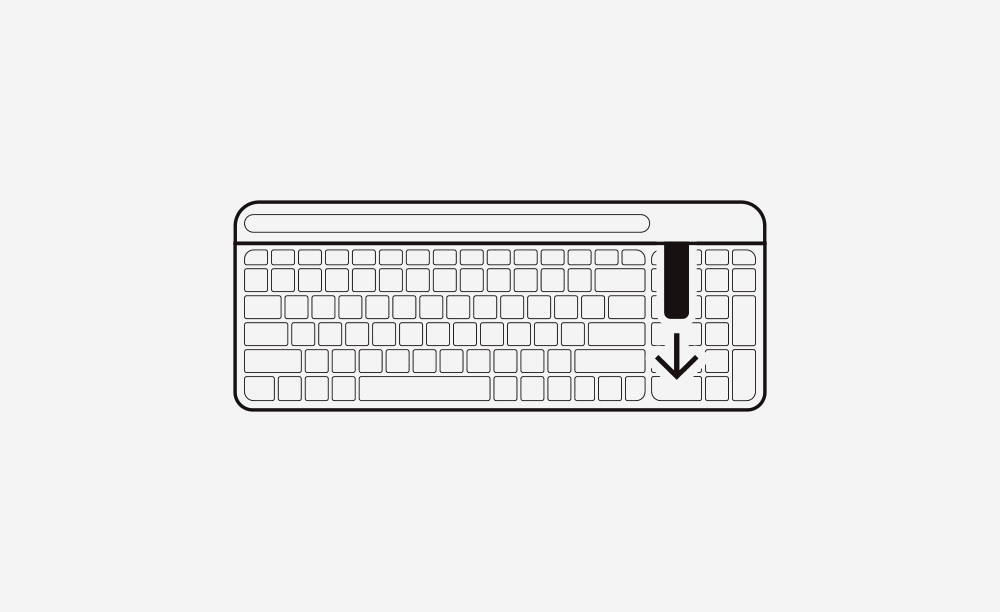
移除标签
首先,从键盘上拉出标签。键盘将自动启动。通道 1 就绪,可以通过 USB 接收器或蓝牙配对。
USB 接收器连接步骤 A
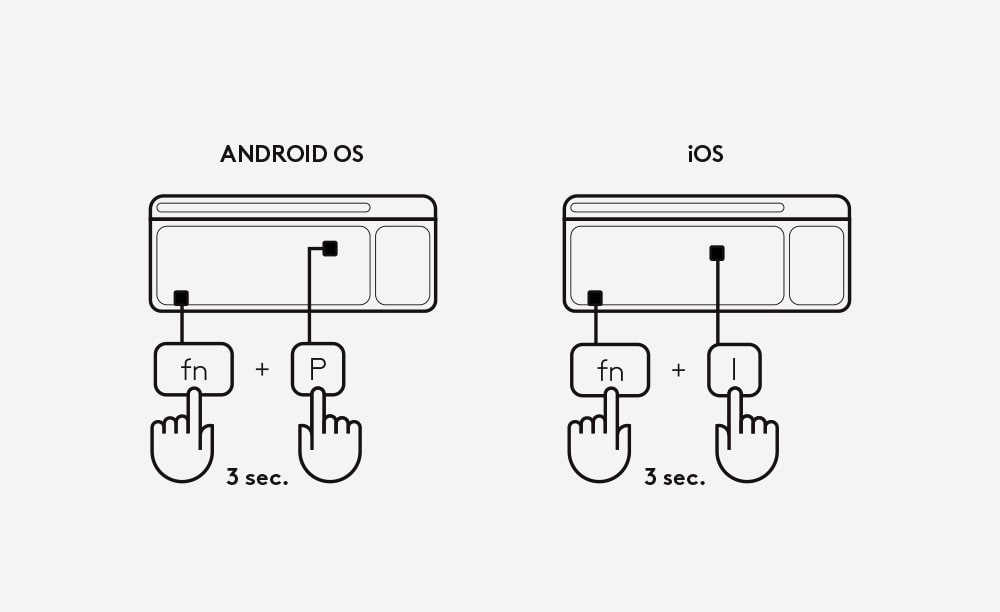
插入接收器前,请选择操作系统布局
Windows 为默认布局。要切换至键盘的 macOS 布局,请在将接收器插入电脑之前同时按住 FN 和“O”键 3 秒。OS 布局将在 3 秒后选定。要切换回 Windows 布局,请同时按住 FN 和“P”键 3 秒。
USB 接收器连接步骤 B
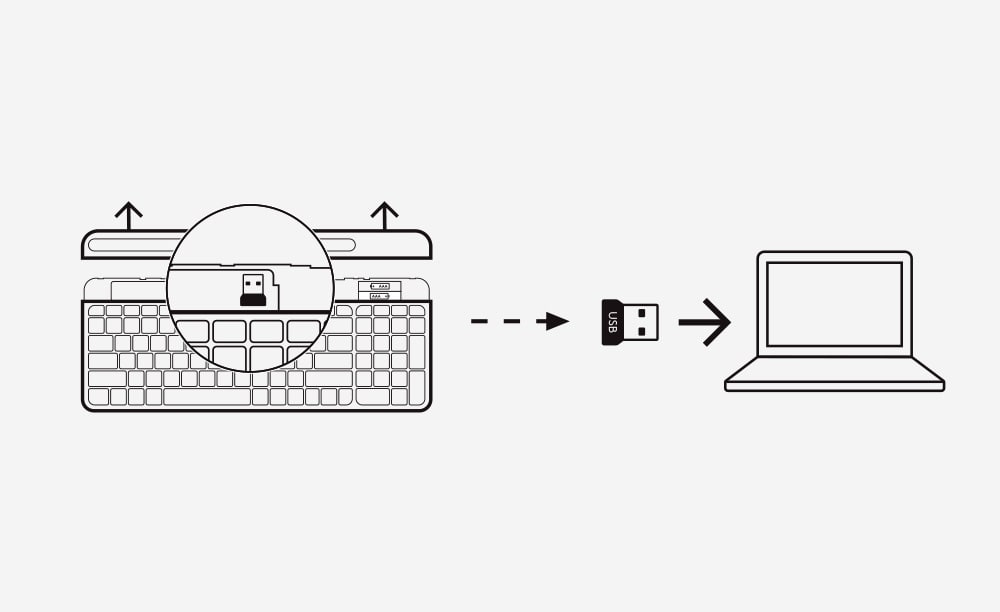
通过 USB 接收器连接
在键盘上设置相应的布局后,从电池仓中取出 USB Unifying™ 优联接收器。将接收器插入台式机或笔记本电脑的可用 USB 端口。插入 USB 后,键盘即可使用。
蓝牙连接步骤 A
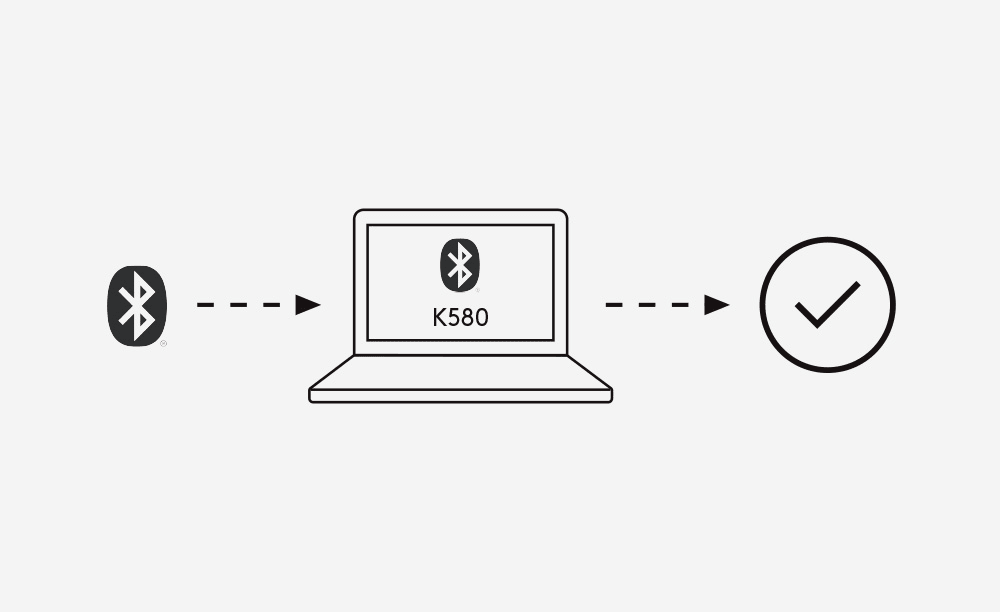
通过蓝牙连接
在设备上打开蓝牙偏好设置。选择“罗技 K580 键盘“添加新外设。 屏幕将显示代码。在键盘上键入此代码,键盘即可使用。使用蓝牙连接时,键盘布局将自适应您连接的设备。
多设备设置步骤:EASY-SWITCH
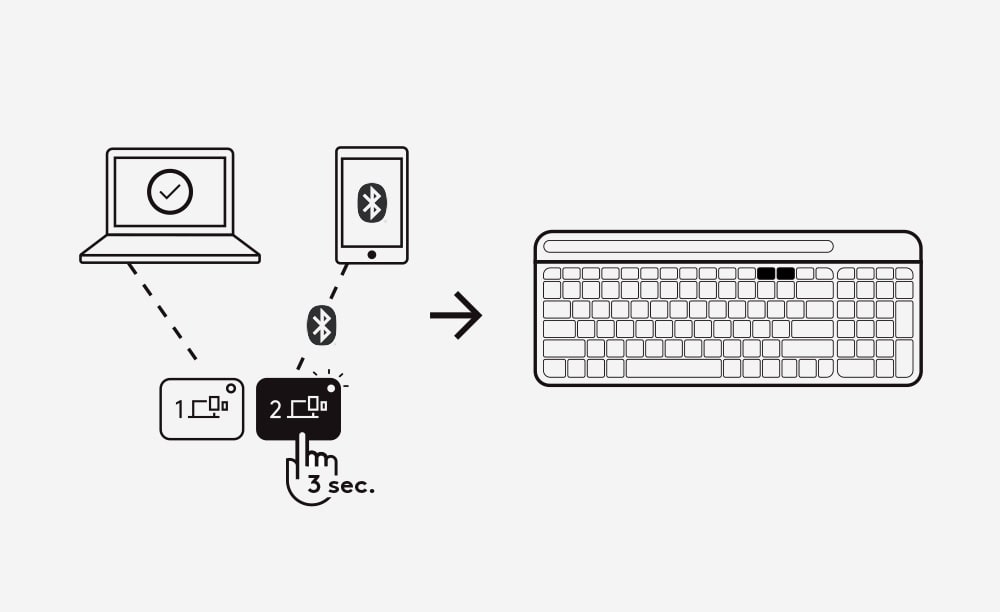
将键盘与第二设备配对
按住 Easy-Switch 键 3 秒 - 通道 2。当 LED 开始闪烁时,第二通道即就绪,可以通过蓝牙配对连接。了解如何通过蓝牙连接键盘,请参照上述连接步骤。
步骤:多设备:EASY-SWITCH
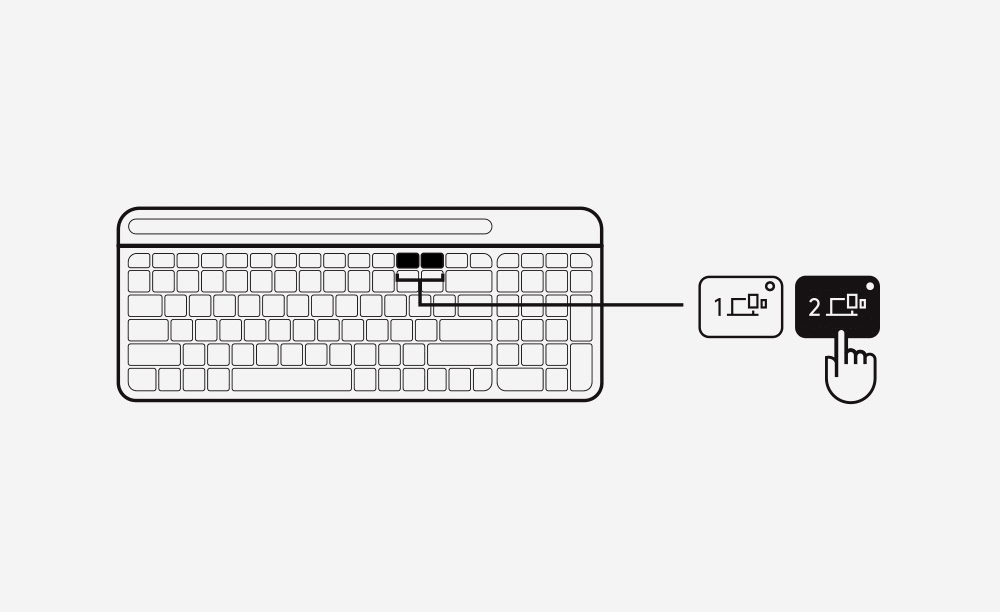
在设备之间切换
只需短按频道 1 或 2 即可切换输入设备。
蓝牙连接步骤 B
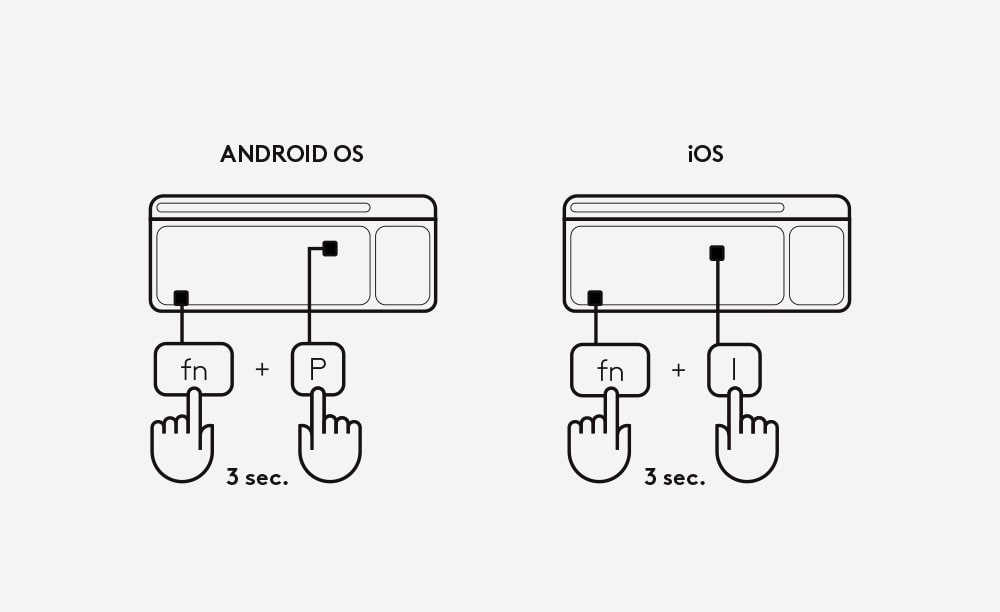
选择特定的 OS 布局
要切换至其他布局,请按住 3 秒:
- Windows/Android - FN 和“P”键
- Mac - FN 和“O”键
- iOS - FN 和“I”键
通道 1 的 LED 将亮起,表示操作系统已成功更改。